Guía Rápida Como crear una cuenta Microsoft
Entonces, has comprado una nueva y brillante Notebook o tablet con Windows 10.
Está sobre la mesa, enchufada y zumbando suavemente.
¿Qué es lo primero que debes hacer?
La respuesta es configurar una cuenta de Microsoft.
No se desanime con la palabra «cuenta», ya que una cuenta de Microsoft es la clave para acceder a todo lo que es genial sobre Windows 10, así como el conjunto más amplio de productos, herramientas y servicios de Microsoft.
Una Cuenta para todo
En su forma más básica, una cuenta de Microsoft actúa como la primera línea de defensa de su PC. Esto se debe a que la contraseña que elige al abrir su cuenta se convierte en la que otorga acceso a su copia de Windows 10 y, en última instancia, a su nuevo dispositivo.
Vaya más allá de eso también le permite acceder a su correo electrónico.
En un nivel mas su cuenta le permitirá explorar excelentes productos como Skype y su suscripción a Microsoft Office 365.
Le permitirá comprar juegos, música, aplicaciones y películas, y acceder a sus videos, fotografías y documentos a través de OneDrive de Microsoft.

1. Configurando tu cuenta
Para configurar su cuenta de Windows, debe completar un formulario de registro en línea. Acceda al formulario en su navegador web o toque «Crear una nueva cuenta» cuando se le solicite durante el primer inicio de Windows 10.
Sin embargo, al comenzar el proceso, los pasos que debe completar son los mismos. Ingrese su nombre, segundo nombre, fecha de nacimiento y algunos detalles más de esa naturaleza.

2. No tengo una dirección de correo electrónico
Tu nombre de usuario es tu dirección de correo. Si tiene una dirección de Google, Yahoo o cualquier otro tipo de dirección, ingréselo aquí.
Si no tienes una dirección de correo electrónico, no te preocupes.
Simplemente haga clic en ‘O obtenga una nueva dirección de correo electrónico’.
En el cuadro bajo Nombre de usuario, ingrese la dirección que desea (debe ser única) y seleccione @hotmail o @outlook.
Si el nombre que selecciona no es único, no se preocupe, el sistema le dará algunos consejos.

3. Verificación e-mail
Cuando haya terminado, recibirá un correo electrónico solicitándole que verifique la solicitud para configurar una cuenta de Microsoft.
Este es un paso muy importante, ya que evita que los hackers creen una cuenta en su nombre.
Por lo tanto, cuando reciba el correo electrónico, asegúrese de tocar la barra azul Verificar.
Esto le permite a Microsoft saber que todo es como debería y finalizará los últimos pasos automáticos en el proceso de creación.

4. configuración Adicional
Ahora ha creado su propia cuenta de Microsoft y puede usarla para iniciar sesión en Windows 10.
También funcionará en cualquiera de sus dispositivos Windows.
Si en el futuro desea realizar cambios, como actualizar su contraseña, canjear una tarjeta de regalo o cambiar su foto de perfil, simplemente regrese a account.live.com, ingrese los detalles de su cuenta y aparecerá un menú de opciones de configuración.
Fuente: Teach Radar




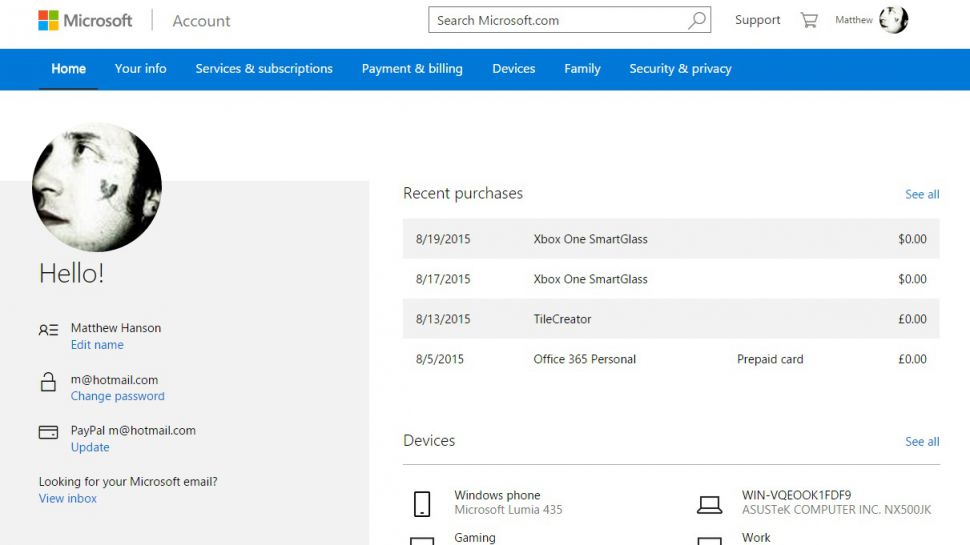

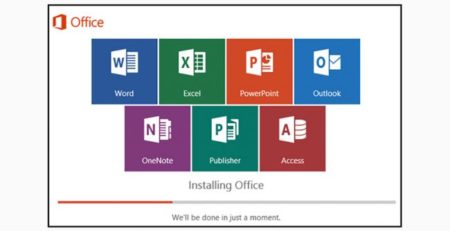

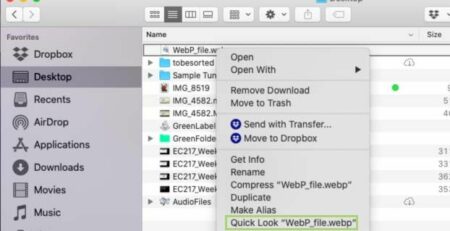


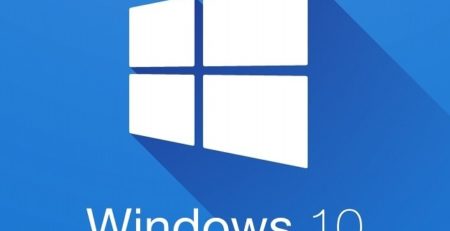

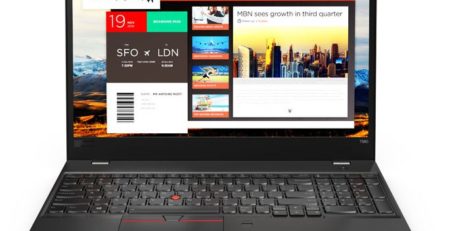
Deja una respuesta
Lo siento, debes estar conectado para publicar un comentario.